
INHOUDSOPGAWE:
- Outeur John Day [email protected].
- Public 2024-01-30 07:25.
- Laas verander 2025-01-23 12:53.
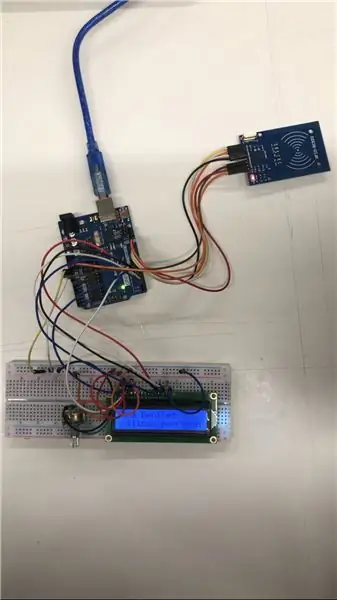
Soms kan een of twee sekondes die lewe van 'n persoon red. Elke dag gebeur daar ongelukke en Me_Time is ontwerp om die mediese ingryping te optimaliseer.
Me_Time is 'n stelsel wat onmiddellik persoonlike mediese data met die personeel van die hospitaal deel om 'n pasiënt by te woon tydens 'n ongeluk of noodgeval.
Dit bestaan uit twee toestelle wat interaksie het wanneer hulle naby is: ek en tyd.
Me is 'n geheue -skyfie wat vir die burgers in die nek geïnstalleer is en bevat gekodifiseerde persoonlike mediese inligting.
Tyd is 'n lektoortoestel wat in die dokter, hulp- of verpleegarm geplaas word. Dit stel hulle in staat om die inligting van My te lees en dit deur 'n skerm in die vel te wys.
Daarom kan hierdie stelsel pasiënte in elke situasie help, veral as hulle 'n ongeluk gehad het en nie hulself kan uitdruk nie.
Omdat die sekondes saak maak. Omdat die lewens saak maak. Omdat dit my tyd is. Een tweede, een lewe.
Stap 1: KOMPONENTE
MATERIAAL
- Arduino 1
- Broodbord
- Drade
- Potensiometer
- Vertoon LCD 16x2
- Weerstand 220
- RFID RC522 KIT (lector+ kaart+ sleutelhanger)
- Elektriese bron (3.3V en 5V)
- Basislyn
- Gipsverband
- Water
- Wit stopverf poeier
- Kom
- Houtstrook of lepel
- Skuurpapier
- Swart spuit
PROGRAMME
Arduino IDE
Stap 2: KRING
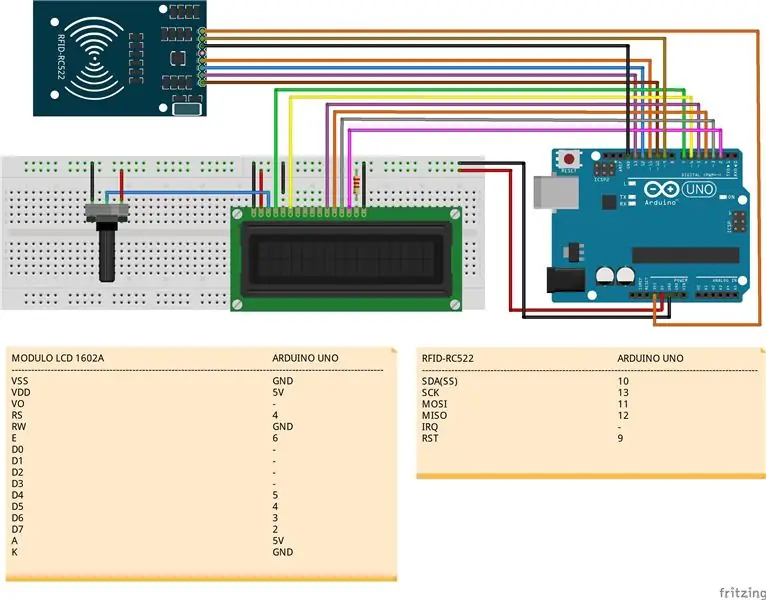
In hierdie deel word die stroombaan aangebied wat ingeprop moet word, soos op die beeld getoon word.
Kern punte:
Die lektor van die RFID RC522 -stel moet verbind word met GND, 3, 3 V en digitale penne.
Die skerm LCD 16x2 moet verbind word met GND, 5 V, digitale penne en potensiometer.
Die potensiometer moet met GND, 5V en LCD 16x2 gekoppel word.
Stap 3: KODE
In hierdie stap word die kode van ME_TIME aangebied en verduidelik. Die kode help om die kaarte of sleutelhangers te registreer, die skerm op te stel en die mediese inligting te skryf. Dit word gemaak met die sagteware Arduino IDE.
#include // biblioteekinsluiting#insluit
#insluit
#define RST_PIN 9 // definisie van die ligging van die pen waar dit geleë is
#defineer SS_PIN 10
MFRC522 mfrc522 (SS_PIN, RST_PIN); // skep MFRC522 -instansie
LiquidCrystal lcd (7, 6, 5, 4, 3, 2); // skep LiquidCrystal -instansie // definisie van die ligging van die pen waar dit geleë is
byte LecturaUID [4] = {0x00, 0x00, 0x00, 0x00}; // ons stoor die leeswaarde van die UIDbyte Usuario1 [4] = {0xEB, 0x77, 0xB5, 0x1C}; // uid van die kaart // 0x vooraan om aan te dui dat die getal heksadesimale greep Usuario2 [4] = {0xBA, 0xFB, 0x88, 0x15} is;
ongeldige opstelling () {
Serial.begin (9600); // begin seriële kommunikasie met die rekenaar SPI.begin (); mfrc522. PCD_Init (); // initialiseer die lesermodule // PCD: Proximity Coupling Device (lesermodule) Serial.println ("BIENVENIDO AL SISTEMA"); // om sonder die skerm op te laai lcd.begin (16, 2); // inisialisering. Indica el tamaño del lcd from 16columnas y 2filas}
leemte -lus () {
as (! mfrc522. PICC_IsNewCardPresent ()) // PICC: Proximity Integrated Circuit Chip (kaart of sleutelhanger) // kyk of daar GEEN kaartopgawe is nie; // voer 'n opgawe uit, keer terug na die vorige funksie // totdat dit 'n kaart of sleutelhanger opspoor
as (! mfrc522. PICC_ReadCardSerial ()) // as u 'n kaart opspoor, vra of u inligting daaruit kan kry
terugkeer; // as u nie inligting kan kry nie, stuur 'n opgawe
Serial.print ("UID:"); // om slegs die kaartidentifiseerder of sleutelhanger te verkry
vir (byte i = 0; i <mfrc522.uid.size; i ++) {// iterasie veranderlike van die greep tipe Loop sal een greep op 'n slag lees as (mfrc522.uid.uidByte <0x10) { / / formateer die teks wat deur die monitor vertoon moet word Serial.print ("0"); } anders {Serial.print (""); } Serial.print (mfrc522.uid.uidByte , HEX); // toon die luslesing op die monitor, Hex dui aan dat die teks in heksadesimale formaat LecturaUID = mfrc522.uid.uidByte vertoon; // gaan die byte tegelyk wys en stoor dit terselfdertyd}
Serial.print ("\ t"); // om 'n spasie te laat tussen die uid en die getal wat volg
if (comparaUID (LecturaUID, Usuario1)) {// dit vergelyk die uid van die kaart / sleutelhanger wat ons die leser nader met die uid van die gebruiker 1
Serial.println ("n ° 1002 061055881 01 08 1 || penicilina, naproxeno sódico"); // as hierdie vergelyking suksesvol is, 'n ware waarde, druk die teks op die skerm af
lcd.setCursor (3, 0); // plek in watter kolom en ry ons begin skryf
lcd.print ("Mariana Benitez"); // teks vertoon op die skerm lcd.setCursor (3, 1); lcd.print ("penicilina, naproxeno sodico");
vir (byte j = 1; j <20; j ++) {// beperk die funksie van verplasing tot slegs 20 bewegings lcd.scrollDisplayLeft (); // vertraagde linkerrolfunksie (500); // tyd} vertraging (1000); byte LecturaUID [4] = {0x00, 0x00, 0x00, 0x00}; // voer weer die LecturaUID uit lcd.begin (16, 2); // skerm sonder teks
}
anders as (comparaUID (LecturaUID, Usuario2)) {// dit vergelyk die uid van die kaart / sleutelhanger wat ons die leser nader met die uid van die gebruiker 2 Serial.println ("n ° 1007 041089231 03 06 1 | | sin alergias conocidas "); // weer, as dit waar is, druk dit die teks op die skerm lcd.setCursor (2, 0); lcd.print ("Laura Escofet"); lcd.setCursor (2, 1); lcd.print ("sin alergias conocidas");
vir (byte j = 1; j <15; j ++) {lcd.scrollDisplayLeft (); vertraging (500); } vertraging (1000); byte LecturaUID [4] = {0x00, 0x00, 0x00, 0x00}; lcd.begin (16, 2); } anders {Serial.println ("usuario no registrado"); // as die vergelykings nie suksesvol is nie, word teks lcd.setCursor (0, 0) vertoon; lcd.print ("geen registrado"); vertraging (2000); byte LecturaUID [4] = {0x00, 0x00, 0x00, 0x00}; lcd.begin (16, 2); }
mfrc522. PICC_HaltA (); // beëindig die kommunikasie met die kaart
}
boolean comparaUID (byte lectura , byte usuario ) {// hierdie funksie vergelyk en gee 'n vals waarde terug as die lees -uid anders is as die gebruiker en waar as beide gelyk is
for (byte i = 0; i <mfrc522.uid.size; i ++) {if (lectura ! = usuario ) // as een van die waardes nie gelyk is nie (vals); // ons verlaat die funksie en gee 'n vals waarde terug} opgawe (waar); // as almal ooreenstem}
Stap 4: MOCK-UP

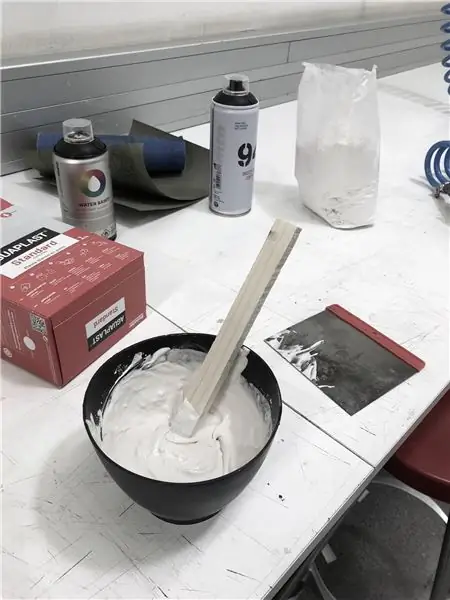
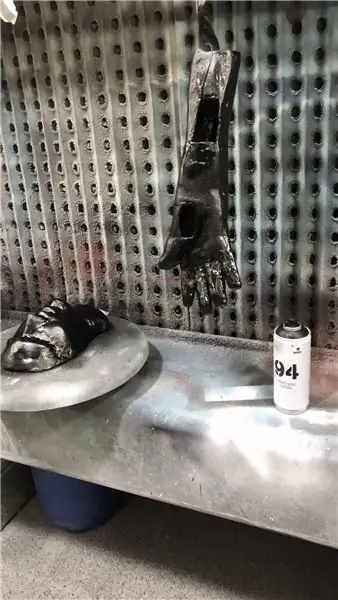
In hierdie stap word verduidelik hoe ons die model gemaak het om te simuleer waar die verskillende toestelle in die menslike liggaam ingeplant sal word.
Die bespreking word gemaak volgens die drie prosesse. Elke keer as die een proses voltooi is, moet hulle rus en 'n bevel volg.
Die eerste proses bestaan uit die interne struktuur van die hand en kop. Hierdie doel kan bereik word volgens die instruksies:
- Kies 'n modemodel en plaas die basislyn in die deel van die liggaam wat herhaal sal word.
- Sny die gips in stukke, meng dit met water in 'n bak en bedek die hand en kop van die model. Moenie die neus, mond en oë bedek nie.
- Laat die struktuur 15 minute rus en trek dit uit die model se liggaam as dit nie heeltemal droog is nie.
- Gebruik nat gipsbande om die laaste gate te bedek
- Laat dit 20 minute droog word.
Die tweede proses het ten doel om die interne struktuur meer bestand te maak. Die volgende stappe verduidelik hoe u dit moet doen:
1. Meng die wit stopverfpoeier met water in 'n bak.
2. Bedek die interne struktuur met die mengsel.
3. Laat rus vir 'n dag.
4. Poleer die oppervlak met skuurpapier.
Die derde proses bestaan uit die verf van die mock-ups met swart spuitstof en laat dit droog word.
Stap 5: RESULTAT
Aanbeveel:
Spelontwerp in vyf stappe: 5 stappe

Spelontwerp in fliek in 5 stappe: Flick is 'n baie eenvoudige manier om 'n speletjie te maak, veral iets soos 'n legkaart, visuele roman of avontuurlike spel
Gesigsopsporing op Raspberry Pi 4B in 3 stappe: 3 stappe

Gesigsopsporing op Raspberry Pi 4B in 3 stappe: in hierdie instruksies gaan ons gesigsopsporing uitvoer op Raspberry Pi 4 met Shunya O/S met behulp van die Shunyaface-biblioteek. Shunyaface is 'n biblioteek vir gesigherkenning/opsporing. Die projek het ten doel om die vinnigste opsporing en herkenningssnelheid te bereik met
DIY Vanity Mirror in eenvoudige stappe (met LED -strookligte): 4 stappe

DIY Vanity Mirror in eenvoudige stappe (met behulp van LED Strip Lights): In hierdie pos het ek 'n DIY Vanity Mirror gemaak met behulp van die LED strips. Dit is regtig cool, en u moet dit ook probeer
Arduino Halloween Edition - Zombies pop -out skerm (stappe met foto's): 6 stappe

Arduino Halloween Edition - Zombies pop -out skerm (stappe met foto's): wil u u vriende skrik en 'n skreeu geraas maak tydens Halloween? Of wil u net 'n goeie grap maak? Hierdie pop-up skerm van Zombies kan dit doen! In hierdie instruksies sal ek u leer hoe u maklik Zombies kan spring deur Arduino te gebruik. Die HC-SR0
Speel Doom op u iPod in 5 maklike stappe !: 5 stappe

Speel Doom op u iPod in 5 maklike stappe !: 'n Stap-vir-stap gids oor hoe u Rockbox op u iPod kan dubbellaai om Doom en tientalle ander speletjies te speel. Dit is iets baie maklik om te doen, maar baie mense staan nog steeds verbaas as hulle sien hoe ek op my iPod doom speel en deurmekaar raak met die instruksies
